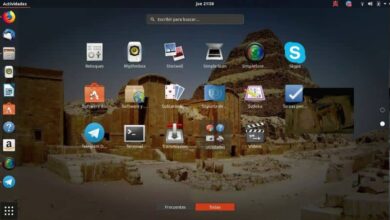Comment connaître l’adresse IP de mon ordinateur Linux à l’aide de la commande?
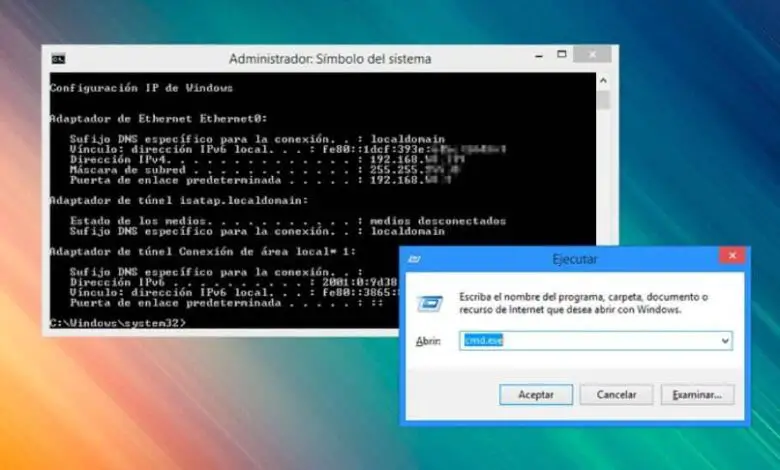
Chaque fois que nous acquérons un appareil électronique, que ce soit un téléphone portable, un ordinateur, un routeur, etc. nous devons connaître et avoir leurs spécifications techniques à portée de main.
En ayant ces connaissances, nous pourrons utiliser ces appareils de manière efficace. Et l’une de ces données que nous devons connaître est l’adresse IP. C’est pourquoi dans l’article suivant, nous vous expliquerons comment connaître l’adresse IP de mon ordinateur Linux à l’aide de la commande.
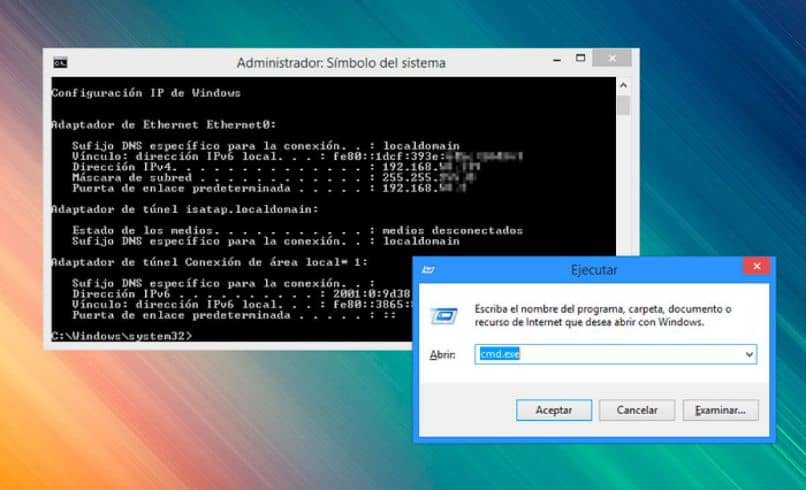
Bien sûr, vous devriez déjà savoir quelle est l’ adresse IP , mais si vous ne la connaissez pas, ce n’est rien de plus qu’un numéro d’identification qu’un appareil doit pouvoir utiliser le réseau Internet. Cette adresse est très facile à trouver sur votre appareil qui fonctionne avec le système Linux. Ainsi, dans le prochain tutoriel, nous vous dirons comment connaître l’adresse IP de mon ordinateur Linux à l’aide de la commande.
La prise en compte de ces connaissances est très importante et dans des publications répétées, nous avons expliqué comment utiliser l’adresse IP et comment la localiser sur des appareils tels que des routeurs. Grâce à cette adresse IP, l’emplacement d’une personne peut être parfaitement retracé partout dans le monde.
Comment trouver l’adresse IP de mon ordinateur Linux à l’aide de la commande
Bien sûr, vous pouvez trouver ces informations de manière plus simple mais vous devez avoir une connexion Internet car vous devez le faire via le moteur de recherche. En entrant votre adresse IP, vous trouverez de nombreuses pages qui vous proposeront ces informations. Mais nous vous dirons comment vous pouvez le faire de manière simple grâce à l’utilisation de commandes.
Dans d’autres systèmes d’exploitation, vous ne trouverez pas autant de commandes pour pouvoir trouver l’adresse IP d’un ordinateur Linux . Et puis nous vous dirons ce qu’ils sont et comment ils sont mis en pratique afin que vous puissiez avoir ces informations à portée de main, au cas où vous voudriez les connaître ou aussi pour que vous puissiez les changer.
La première commande que nous allons vous montrer est la plus courante pour localiser l’adresse IP de votre ordinateur et c’est IFCONFIG . Parce que nous disons que c’est le plus utilisé, puisque grâce à cette commande nous allons associer une adresse IP à un autre ordinateur qui utilise le réseau. Avec lui, vous pouvez voir les paramètres des différentes interfaces réseau.
Écrivez cette commande et vous verrez les informations sur les différents compteurs, mais vous pouvez localiser l’adresse IP dans inet addr. Là, vous allez localiser une série de nombres divisés par trois points, vous pouvez également utiliser cette commande pour trouver l’adresse IP d’une interface spécifique. À cet endroit, vous devez écrire IFCONFIG suivi du nom de l’interface qui peut être wlan0 .
Plus de commandes que vous pouvez utiliser pour connaître l’adresse IP sur mon ordinateur Linux
Nous allons maintenant utiliser une autre commande avec laquelle vous trouverez l’adresse IP très rapidement et c’est via ip addr . Ici, vous obtiendrez non seulement l’adresse IP, mais également des informations importantes sur l’interface.
C’est maintenant à votre tour de vous montrer une autre commande qui vous montrera également quelle est votre adresse IP et c’est la commande hostname . Lorsque vous l’utilisez, vous définissez les paramètres administratifs du réseau en mouvement. Vous pourrez voir les adresses IP de ces connexions réseau qui sont actives à ce moment.
Nous allons maintenant parler de la commande ip router , à travers elle, nous pouvons effectuer une configuration très importante et basique. Et il s’agit de la route statique, nous ne pouvons pas seulement connaître notre adresse IP. Nous pouvons également augmenter considérablement les performances du réseau, il est généralement utilisé dans les petits réseaux.
Pour conclure avec cet article intéressant, nous vous nommerons une dernière commande qui, grâce à elle, nous permet de désactiver, activer, créer, modifier et supprimer des connexions. Et il s’agit de la commande nmcli et elle est connue sous le nom d’interface de ligne de commande du gestionnaire de réseau.
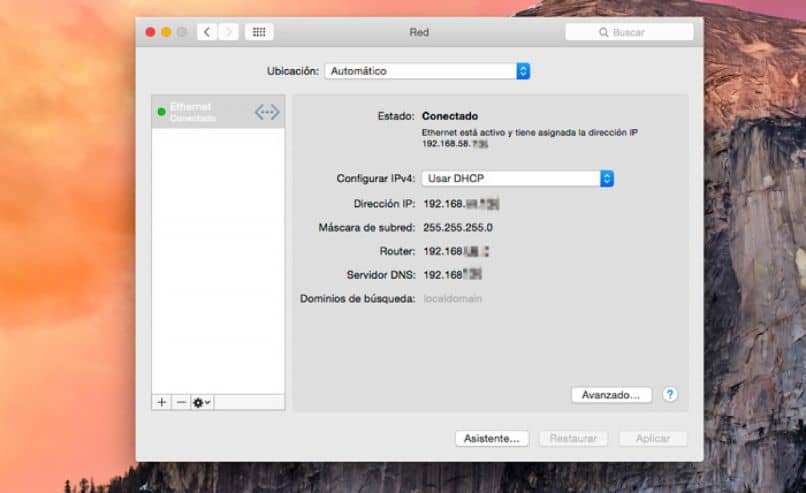
Ainsi, nous terminons cet article en espérant qu’il vous a été très utile pour que vous puissiez localiser ces informations importantes. Et sans grandes complications, nous avons pu vous apprendre à connaître l’adresse IP de mon ordinateur Linux à l’aide de la commande.